随着时间的推移,垃圾会在您的 WordPress 网站上堆积。 您很可能会不断地发送旧帖子并将低质量的评论标记为垃圾。 就像在您的计算机上一样,垃圾箱(在这种情况下是您的 WordPress 网站数据库的一部分)会越来越大,直到您清空它。
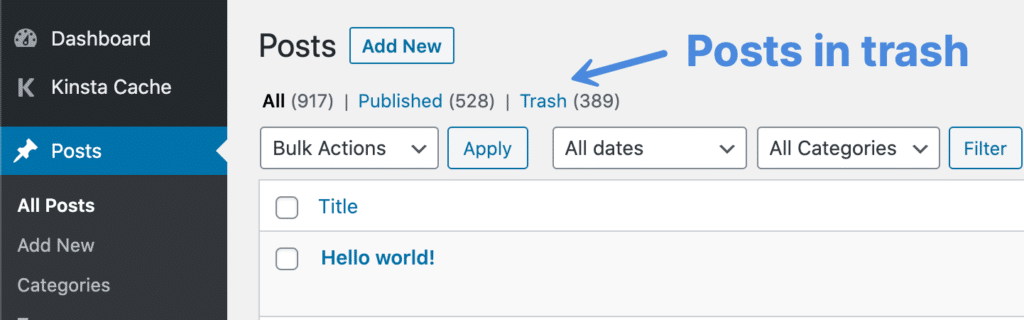
删除垃圾箱中的帖子
请按照以下步骤了解如何删除 WordPress 网站上垃圾箱中的帖子。 这包括 帖子、页面和自定义帖子类型.
重要的: 这些功能会进行无法恢复的永久性更改! 在继续之前备份您的数据库。
步骤1
单击进入 Perfmatters 插件设置。
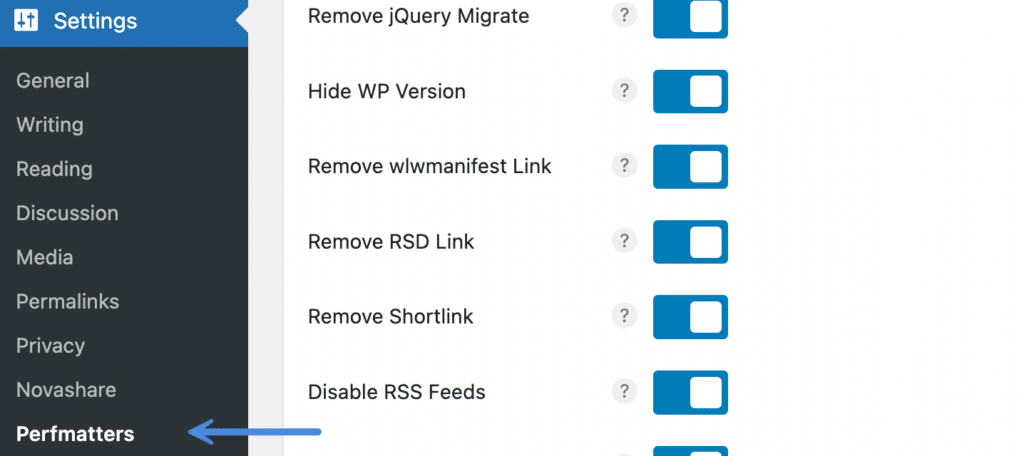
第2步
点击进入“工具”页面。

第 3 步
单击“数据库”选项卡。

第4步
向下滚动并打开“已删除的帖子”。 在垃圾箱中找到的帖子数量将显示在它的右侧。

第 5 步
向下滚动并单击“立即优化”。

该过程将在后台运行。 您无需在插件运行时留在插件中,也无需担心让窗口保持打开状态。

当它完成时,它会在 Perfmatters 插件设置的顶部通知您。
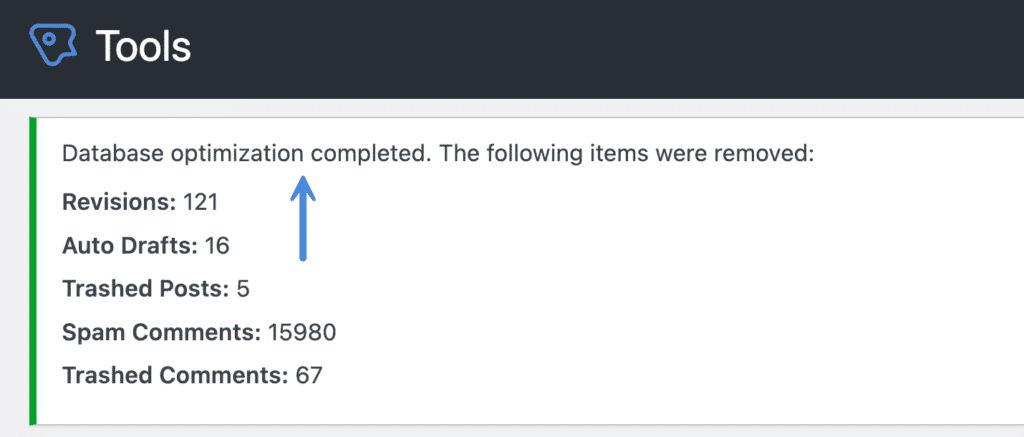
删除垃圾箱中的评论
请按照以下步骤了解如何删除 WordPress 网站垃圾箱中的评论。 这包括在您网站上任何地方发表的已标记为垃圾的评论,包括 帖子、页面和自定义帖子类型.
重要的: 这些功能会进行无法恢复的永久性更改! 在继续之前备份您的数据库。
步骤1
单击进入 Perfmatters 插件设置。
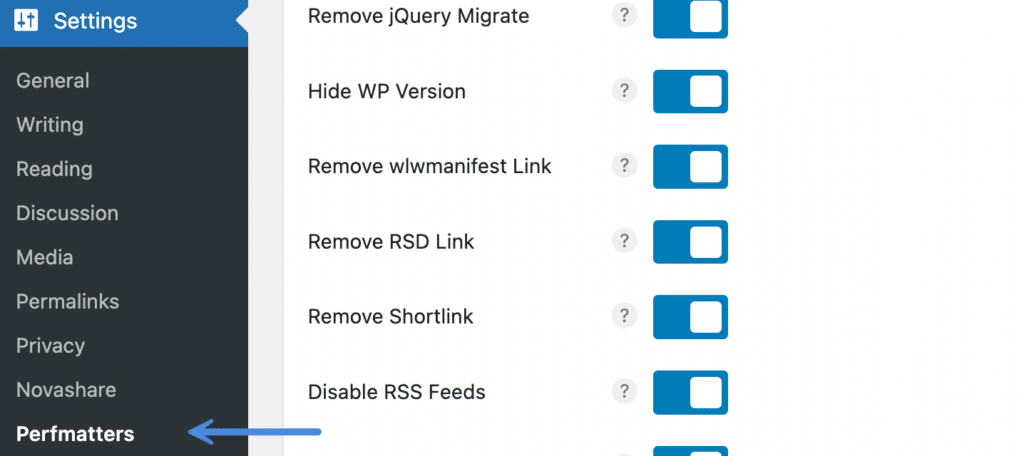
第2步
点击进入“工具”页面。

第 3 步
单击“数据库”选项卡。

第4步
向下滚动并打开“已删除的评论”。 在垃圾箱中找到的评论数量将显示在它的右侧。

第 5 步
向下滚动并单击“立即优化”。

该过程将在后台运行。 您无需在插件运行时留在插件中,也无需担心让窗口保持打开状态。

当它完成时,它会在 Perfmatters 插件设置的顶部通知您。
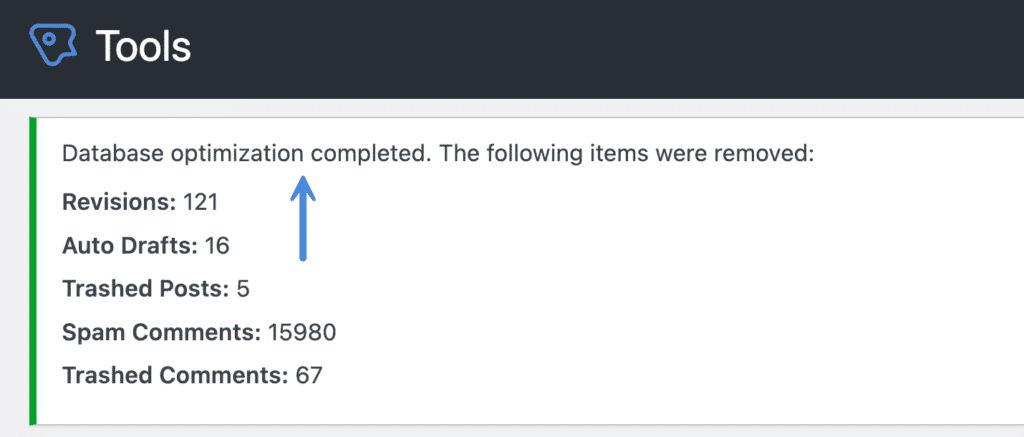
查看我们的文档 WordPress数据库优化 了解使用 Perfmatters 清理数据库的其他简单方法。 您还可以删除垃圾箱中的帖子和评论 自动排程.